ホームページ >ソフトウェアチュートリアル >コンピューターソフトウェア >QQ メールボックスのメール アカウントを変更する方法 - QQ メールボックスのメール アカウントを変更する方法
QQ メールボックスのメール アカウントを変更する方法 - QQ メールボックスのメール アカウントを変更する方法
- WBOYWBOYWBOYWBOYWBOYWBOYWBOYWBOYWBOYWBOYWBOYWBOYWB転載
- 2024-03-05 18:37:052453ブラウズ
php エディタ Xinyi は、QQ メールボックスの電子メール アカウントを変更する方法を提供します。多くのユーザーにとって、電子メール アカウントの変更は、個人的なニーズやセキュリティ上の理由からである可能性があります。この操作を実行するときは、電子メール アカウントの変更をスムーズに完了し、個人情報のセキュリティを確保し、電子メールを使いやすくするために、特定の手順と注意事項に従う必要があります。次に、操作スキルを簡単に習得できるように、QQメールボックスのメールアカウントを変更する方法を詳しく紹介します。
QQ メールボックスにログインした後、上の設定オプションをクリックします。
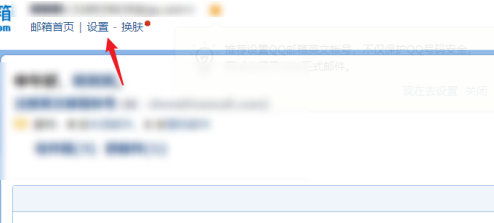
アカウントのオプションを選択します。
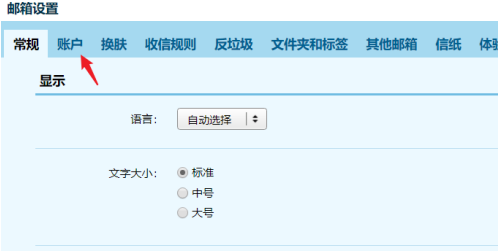
英語のアカウントを登録するオプションをクリックします。
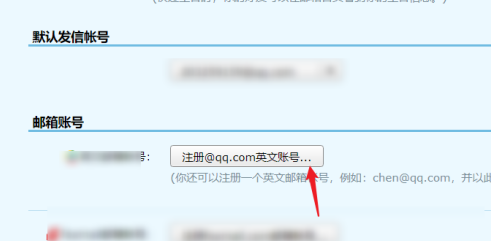
次のステップのオプションを選択します。
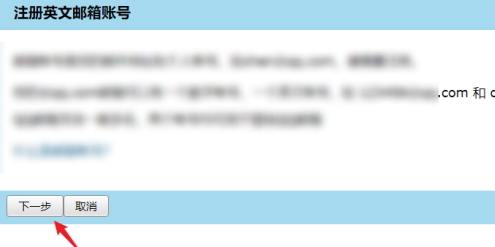
登録したユーザー名を入力し、「次へ」をクリックします。
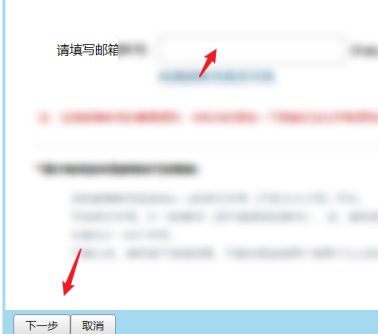
再度入力したら「OK」をクリックします。
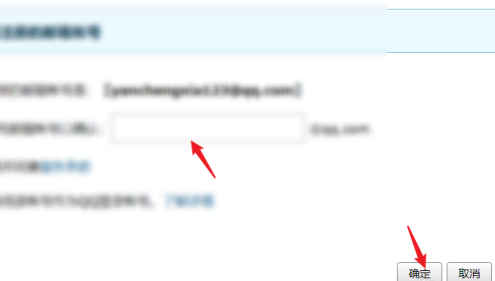
登録が成功したら、「開始」をクリックして電子メール アカウントを切り替えます。
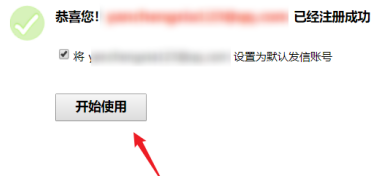
以上がQQ メールボックスのメール アカウントを変更する方法 - QQ メールボックスのメール アカウントを変更する方法の詳細内容です。詳細については、PHP 中国語 Web サイトの他の関連記事を参照してください。
声明:
この記事はpcsoft.comで複製されています。侵害がある場合は、admin@php.cn までご連絡ください。

